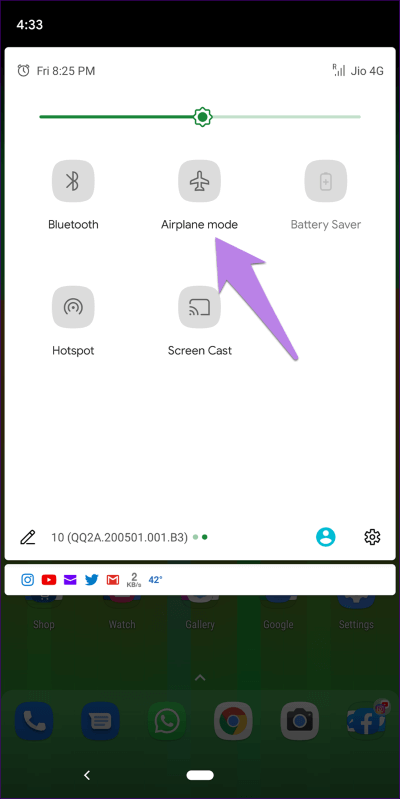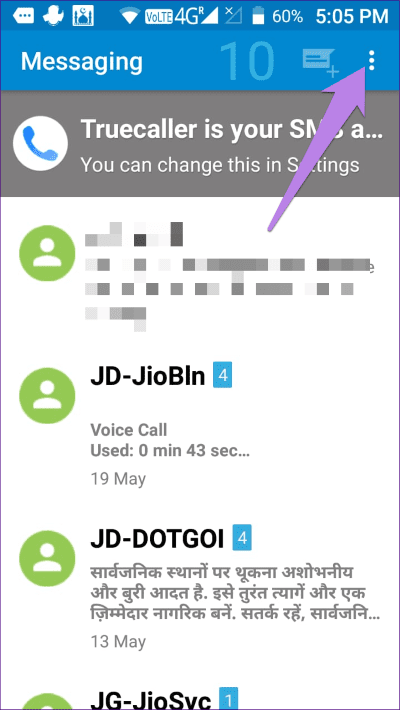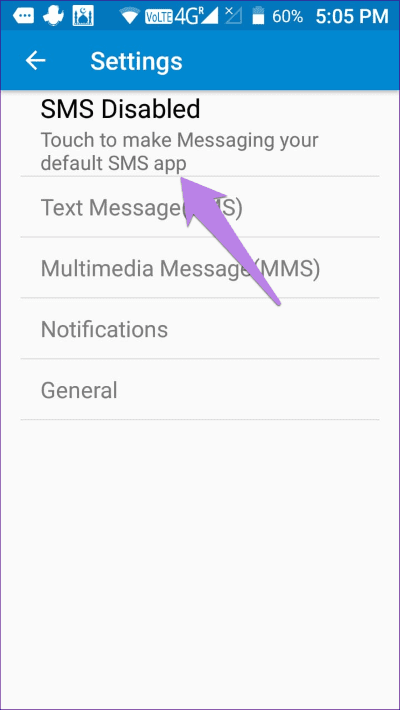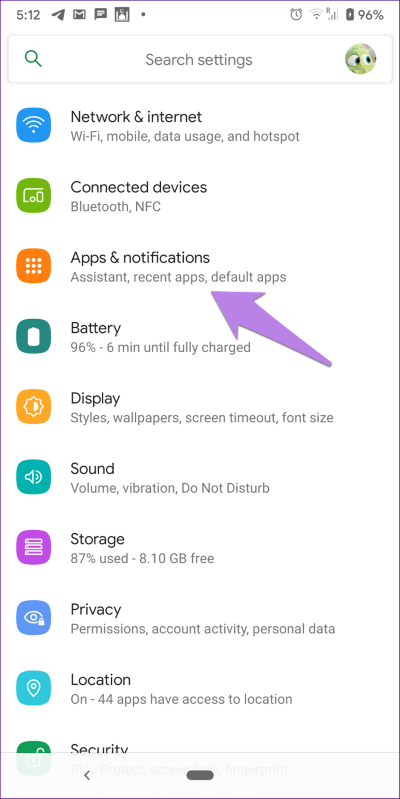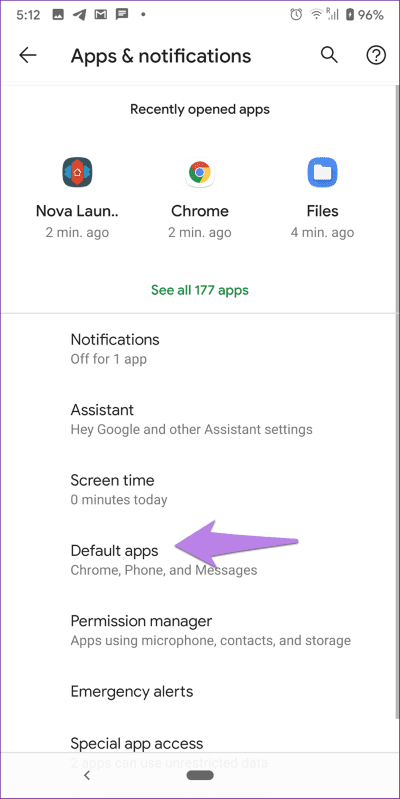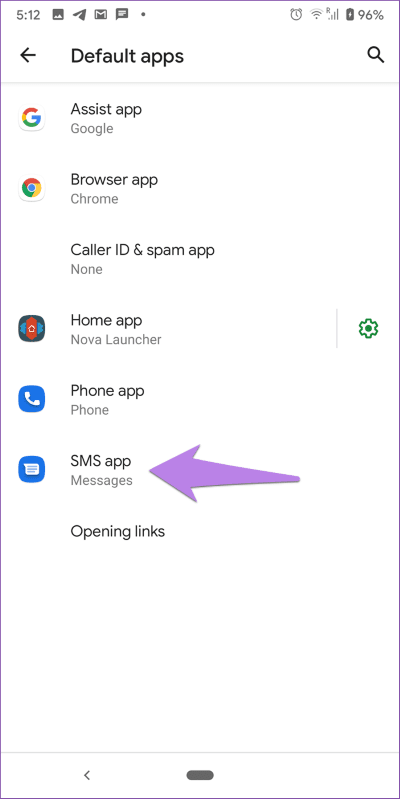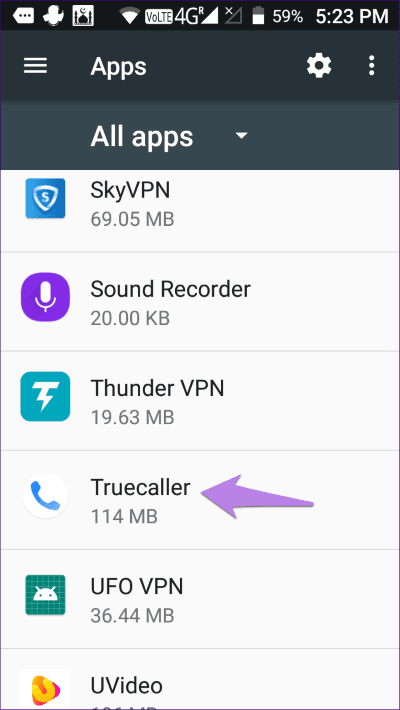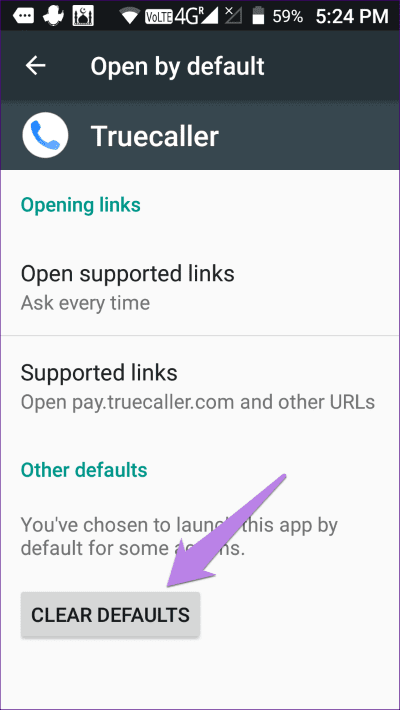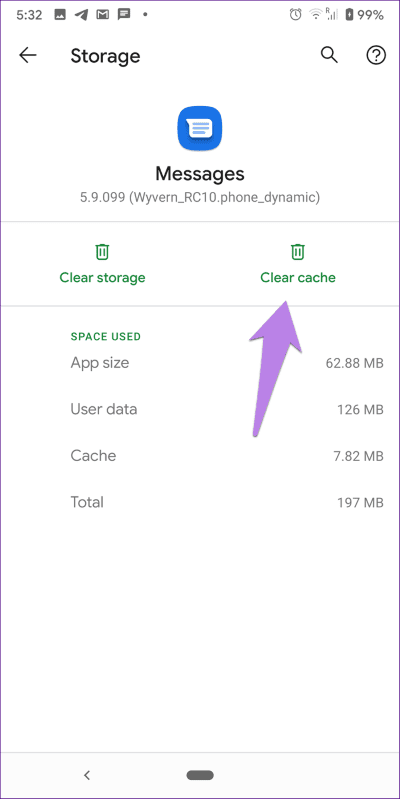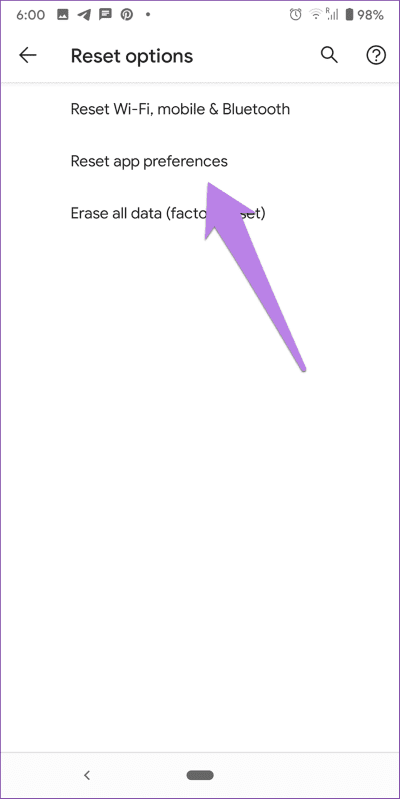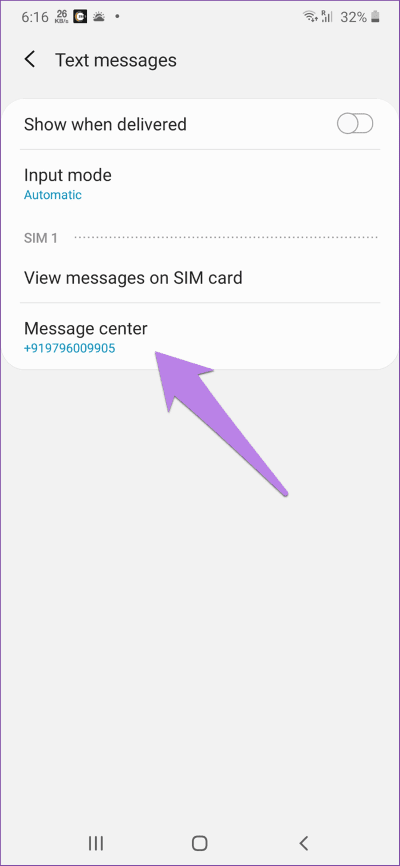7 meilleurs correctifs pour arrêter d'envoyer des messages sur Android
Des milliards utilisent des applications de messagerie instantanée comme WhatsApp et Telegram et ainsi de suite, au lieu du service de messagerie traditionnel. MessageSMS vient à notre secours lorsqu'il n'y a pas d'internet. Auparavant, on pouvait envoyer et recevoir des SMS sans aucun problème, sauf si le problème venait du fournisseur de réseau. Par exemple, les utilisateurs d'Android ne peuvent pas envoyer Texte du message Depuis leur téléphone.
Beaucoup témoignent Erreur d'envoi incorrecte sur les téléphones Android leur propre. Un examen plus approfondi de L'application montre que le bouton de soumission est inactif.
Nous vous aiderons à restaurer votre fonctionnalité de messagerie sur votre téléphone Android. Voyons comment résoudre le problème d'envoi de message désactivé.
1. Redémarrer le téléphone
Avant de sauter pour modifier les paramètres, vous devez Redémarrez le téléphone Android. Parfois, une solution simple comme celle-ci résout de gros problèmes.
2. Retirez la carte SIM
Si le redémarrage du téléphone ne permet pas d'activer les messages sur votre téléphone, il est temps de retirer la carte SIM. Retirez la carte SIM et nettoyez-la avec un chiffon. Insérez-le ensuite à nouveau.
3. Vérifiez le airplane mode
Parfois, vous pouvez avoir accidentellement activé le mode Avion, c'est pourquoi vous ne pouvez pas envoyer ou recevoir de messages. Pour résoudre ce problème, vous devez vérifier et désactiver le airplane mode. Allez donc dans les paramètres et recherchez le mode Avion. Ensuite, désactivez-le. À la place, vous trouverez l'icône du airplane mode dans les paramètres rapides de votre téléphone. Désactivez-le.
Conseil professionnel: si le mode Avion est déjà désactivé, activez-le. Laissez-le activé pendant 10 à 20 secondes, puis éteignez-le.
4. Modifiez l'application SMS par défaut
Le problème d'erreur d'envoi de message désactivé est souvent causé par une application SMS tierce. Votre téléphone utilise une autre application SMS comme application de messagerie par défaut. Vous devez soit changer l'application SMS par défaut, soit utiliser L'application qui est définie par défaut pour envoyer des messages.
Il existe trois façons de modifier l'application SMS par défaut. Regardons ça.
Première méthode: à partir des paramètres de l'application
Ouvrez l'application SMS qui affiche l'erreur de message désactivant l'envoi du message. L'application est souvent pré-installée. Cliquez sur l'icône des trois points en haut et accédez à Paramètres.
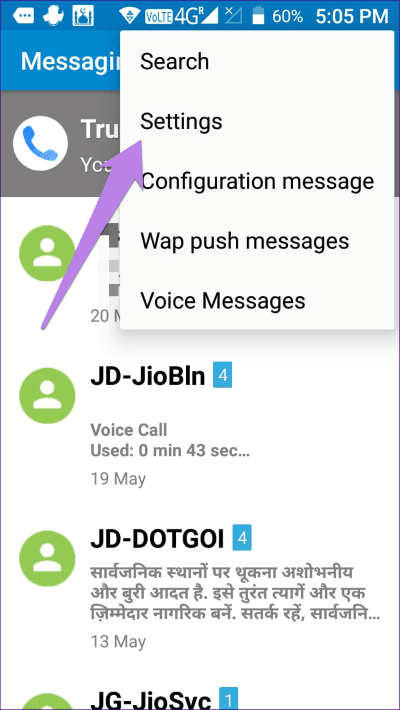
Appuyez pour désactiver les SMS ou les définir par défaut en fonction de l'option disponible sur votre téléphone. Choisissez votre application SMS.
Méthode 2 : Depuis les paramètres par défaut de L'application
Par conséquent, suivez ces étapes:
Étape 1: Ouvert Paramètres Sur votre téléphone et accédez à Les applications Et les avis ou Les applications.
Étape 2: Clique sur Applications virtuelles. Si non disponible, appuyez sur l'icône à trois points en haut et sélectionnez les applications par défaut. Si vous ne le trouvez pas non plus, recherchez les applications par défaut dans les paramètres à l'aide de la recherche disponible.
Étape 3: Clique sur Application SMS. Choisissez L'application qui affiche Sending Disabled Error pour en faire l'application par défaut. De cette façon, vous pouvez envoyer des messages via cette application.
La troisième méthode: des hypothèses claires
Pour cette solution, vous devez ouvrir les paramètres de l'application définie comme application SMS par défaut. Effacez ensuite les paramètres par défaut pour cela.
Supposer que TrueCaller SMS est devenu la valeur par défaut. Voici les étapes pour supprimer Truecaller de la valeur par défaut.
Étape 1: Ouvrez les paramètres de votre téléphone et appuyez sur les applications, les applications et les notifications.
Étape 2: Clique sur TrueCaller Sous tous Les applications.
Étape 3: Cliquez sur Ouvrir par défaut. Il peut être trouvé dans les options avancées. Cliquez sur le bouton Effacer les valeurs par défaut sur l'écran suivant.
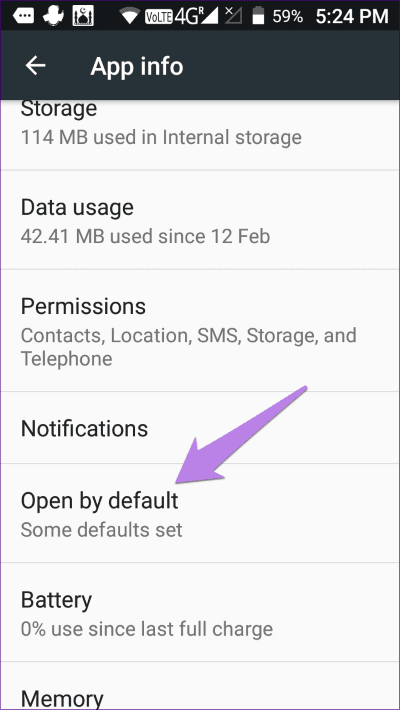
5. Cache et données
Si le problème s'est produit dans Une application de messagerie tierce , Vous devez essayer d'effacer le cache et ses données. Vous pouvez également utiliser ce correctif pour l'application SMS d'origine. Vider votre cache ou vos données ne supprimera pas les SMS ni aucune autre donnée personnelle de votre téléphone.
Pour ce faire, ouvrez les paramètres et accédez aux applications. Trouvez l'application de messagerie. Appuyez sur Stockage, puis effacez le cache. Redémarrez ensuite votre téléphone. Si le problème persiste, cliquez sur Effacer les données.
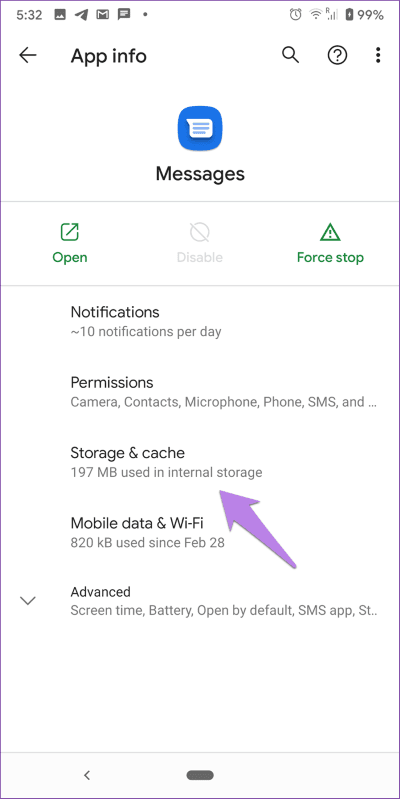
6. Réinitialiser les préférences de l'application
Si aucune des solutions ci-dessus ne fonctionne, réinitialisez les préférences de L'application sur votre téléphone Android. La réinitialisation des préférences de L'application ne supprimera aucune de vos données. Cela ne fera que ramener les paramètres à leur valeur d'origine. Découvrez en détail ce qui se passe lorsque vous réinitialisez les préférences de L'application sur votre téléphone Android avant d'essayer cette solution.
Pour réinitialiser les préférences de L'application, procédez comme suit :
Étape 1: Ouvert Paramètres Sur votre téléphone et accédez à Système.
Étape 2: Clique sur Les options Re Paramètres. Clique sur Réinitialiser Préférences d'application.
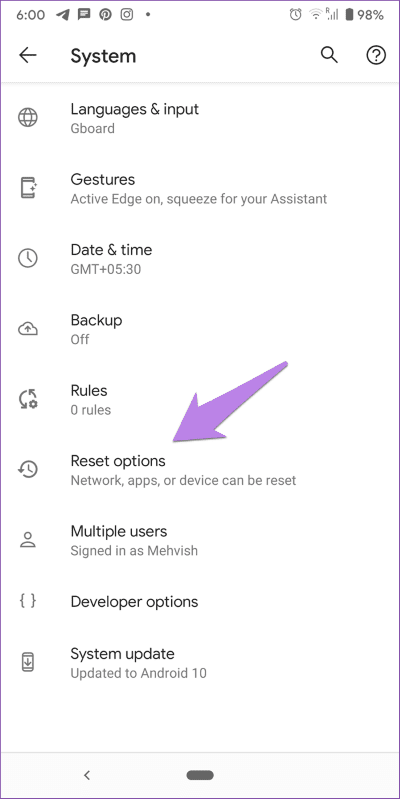
Au lieu de cela, allez dans Paramètres> Applications. Cliquez sur l'icône à trois points en haut et sélectionnez Réinitialiser les préférences de l'application.
7. Ajoutez le numéro du centre de messagerie
Il est nécessaire d'obtenir le numéro de centre de messagerie correct pour envoyer des messages depuis n'importe quel téléphone. Vous devez contacter le service client du fournisseur de la carte SIM pour obtenir le numéro. Il se met généralement à jour automatiquement, mais vous pouvez l'ajouter manuellement si ce n'est pas pour une raison quelconque.
Ouvrez l'application de messagerie sur votre téléphone. Aller aux paramètres. Vous trouverez l'option Centre de messages. Cliquez dessus et entrez le numéro fourni par l'opérateur du réseau.
Une autre station
Enfin, si rien ne fonctionne, il est temps d'appeler le fournisseur de service client du fournisseur de téléphone cellulaire. Parfois, le problème vient de votre carte SIM. Seul un fournisseur de réseau peut résoudre ce problème. Faites-leur savoir votre problème exact et nous espérons que vous pourrez envoyer à nouveau des messages.